
Чтобы изменить цвет текста, достаточно выделить нужный фрагмент, открыть вкладку Главная и в группе Шрифт выбрать иконку с цветной буквой «А». Щелчок по стрелке рядом открывает палитру, в которой можно выбрать стандартный оттенок или задать пользовательский через пункт Другие цвета.
Для единообразного оформления стоит заранее задать цветовые схемы. Это делается во вкладке Дизайн → Варианты → Цвета → Настроить цвета. Таким образом можно быстро применять заданные цвета к различным элементам без постоянного ручного выбора.
При работе с большим объёмом текста удобно использовать сочетания клавиш: Ctrl + A – выделить всё, Ctrl + Shift + C и Ctrl + Shift + V – копирование и вставка форматирования. Это ускоряет процесс оформления слайдов и снижает вероятность ошибок.
Как изменить цвет шрифта для выделения текста

Выделите нужный фрагмент текста в слайде PowerPoint. Для этого щелкните по текстовому блоку и выделите слово или фразу, курсором или двойным щелчком мыши.
На вкладке Главная найдите группу Шрифт. Нажмите на значок с буквой «А» и цветной полоской – это кнопка изменения цвета шрифта.
Выберите нужный цвет из палитры. Если ни один из предложенных цветов не подходит, нажмите Другие цвета и задайте оттенок вручную на вкладке Спектр или через код RGB.
После выбора цвет сразу применяется к выделенному тексту. Чтобы отменить действие, используйте сочетание клавиш Ctrl + Z.
Чтобы задать один и тот же цвет нескольким фрагментам текста, выделяйте их поочередно, применяя одинаковый цвет вручную, либо создайте стиль на основе уже отформатированного текста с помощью функции Формат по образцу.
Где найти инструмент выделения текста цветом
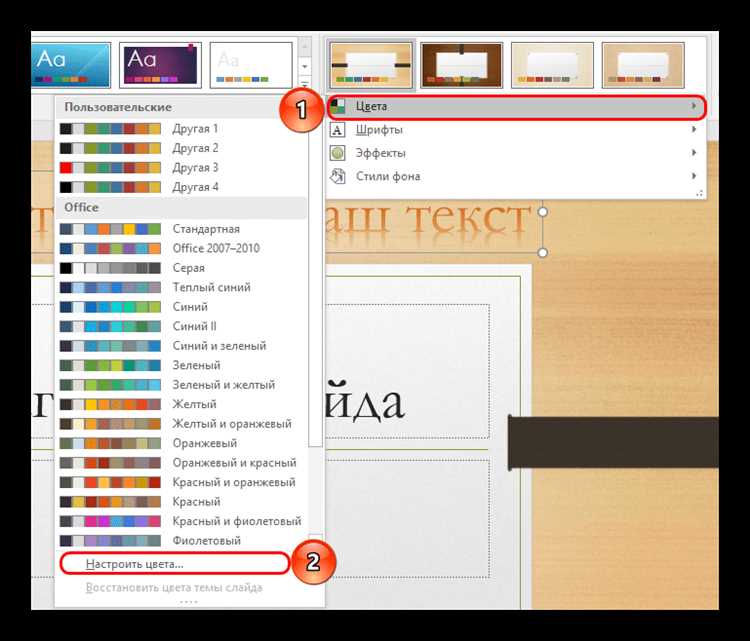
Инструмент выделения текста цветом в PowerPoint находится на вкладке Главная в группе Шрифт. Для его отображения необходимо выделить текст внутри текстового поля. После этого иконка Цвет выделения текста становится активной.
Значок представляет собой букву «А» с цветной полосой под ней. Щелчок по стрелке рядом с иконкой открывает палитру, где можно выбрать желаемый цвет заливки. Применение происходит сразу после выбора цвета.
Если иконка недоступна, убедитесь, что выбран именно текст, а не всё текстовое поле или слайд. Инструмент не работает с объектами WordArt и слайдами, где текст встроен в изображение.
Настройка пользовательского цвета для выделения
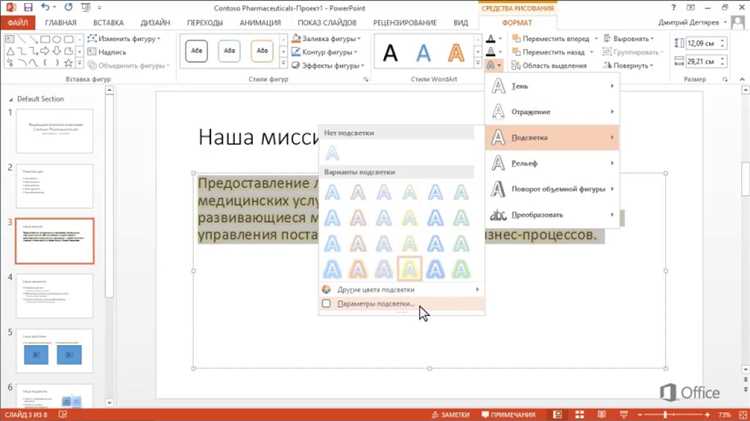
Чтобы задать собственный цвет для выделения текста в PowerPoint, откройте вкладку Главная и выделите нужный фрагмент. Нажмите на стрелку рядом с кнопкой Цвет выделения текста.
В открывшемся списке выберите пункт Другие цвета. Перейдите во вкладку Спектр или Пользовательские, если требуется точная настройка. Введите значения RGB или шестнадцатеричный код цвета, соответствующий фирменному стилю или предпочтениям.
После выбора нажмите ОК – цвет добавится в список недавно использованных. Такой цвет можно применять к другим элементам без повторной настройки.
Если требуется повторное использование уникального оттенка в других презентациях, сохраните тему оформления: перейдите в Дизайн → Варианты → Цвета → Настроить цвета, добавьте пользовательский цвет в раздел Цвета текста/фона и сохраните набор под новым именем.
Выделение отдельных слов и фраз внутри одного слайда

Для акцента на ключевых элементах текста в PowerPoint применяй цветовое выделение к отдельным словам или фразам. Выдели нужный фрагмент текста, щёлкни правой кнопкой мыши и выбери пункт «Формат текста», затем открой вкладку «Заливка текста» и выбери нужный цвет.
Цвет должен контрастировать с фоном, иначе выделение теряет смысл. Если фон светлый, используй насыщенные тёмные цвета, например, тёмно-синий или бордовый. При тёмном фоне подойдут яркие цвета – жёлтый, салатовый, белый.
Для выделения нескольких фраз на одном слайде используй разные цвета только при чёткой необходимости, чтобы избежать перегрузки. Один-два цвета – оптимальное решение. Избегай использования красного для нейтральных фраз – он сигнализирует об ошибке или предупреждении.
Если выделяешь слова в заголовке, используй цветовой акцент только для одного слова. В тексте слайда можно выделять ключевые термины или цифры, подчёркивая их значение. Не комбинируй цветовое выделение с подчёркиванием или курсивом без причины – это снижает читаемость.
Сохранение выделения цвета при копировании слайдов

При копировании слайдов в PowerPoint цветовое выделение текста может не сохраняться, если нарушены параметры форматирования или используется несовместимая тема оформления. Чтобы сохранить выделение:
1. Выделяйте слайды через панель слева, используя Ctrl+щелчок, затем копируйте с помощью Ctrl+C.
2. При вставке используйте «Специальная вставка» через правый клик мыши → Сохранить исходное форматирование. Этот пункт позволяет сохранить заливку текста и шрифтовую стилизацию.
3. При переносе между презентациями убедитесь, что обе используют одинаковую тему. Отклонения в теме оформления могут сбросить цветовую заливку текста.
4. Проверьте, не применён ли к тексту стиль WordArt. При копировании такие элементы иногда теряют заливку, особенно при вставке в старые версии PowerPoint.
5. При вставке в другой файл отключите параметр «Автоматически обновлять стили» в разделе «Параметры PowerPoint» → «Дополнительно». Это предотвратит автоматическую замену заливки.
6. Если используется макрос или надстройка, влияющая на стили, временно отключите её, чтобы избежать изменений при вставке.
Цветовое выделение сохранится корректно только при соблюдении всех условий: совместимость тем, ручная вставка с сохранением формата и отключение автоматической замены стилей.
Ошибки при выделении текста и способы их исправления
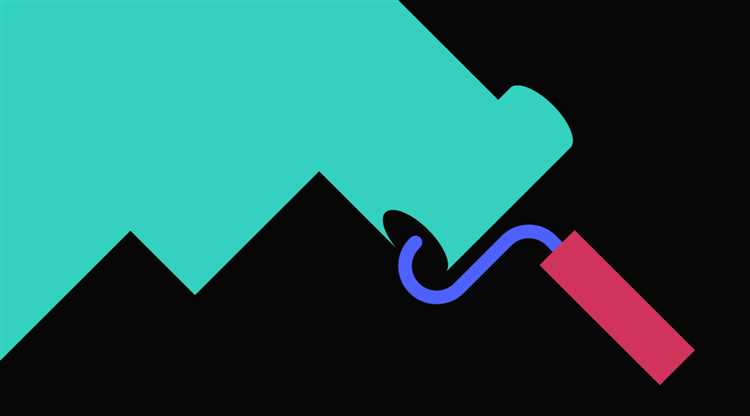
При выделении текста цветом в PowerPoint часто возникают ошибки, которые могут повлиять на восприятие презентации. Рассмотрим основные из них и способы их исправления.
- Использование слишком ярких цветов: Выделение текста яркими цветами, такими как неоновый желтый или зеленый, может затруднить восприятие текста на экране. Лучше использовать более спокойные оттенки, которые обеспечат хорошую контрастность с фоном.
- Неправильный контраст между фоном и цветом выделения: Если фон слишком светлый, а цвет выделения – слишком темный, текст может быть труден для чтения. Важно выбирать цвета с хорошим контрастом, чтобы текст оставался читаемым.
- Перегрузка с выделением: Частое использование выделения текста может создать визуальную перегрузку. Выделяйте только ключевые элементы, чтобы не отвлекать внимание зрителей от основного содержания.
- Неаккуратное выделение: Если выделение затрагивает слишком большие участки текста, это может нарушить структуру и поток информации. Рекомендуется выделять лишь отдельные слова или фразы, которые действительно требуют внимания.
- Неоправданное использование нескольких цветов: Использование нескольких ярких цветов для выделения в одном слайде может создать ощущение беспорядка. Лучше ограничиться двумя-тремя цветами, чтобы сохранить гармонию.
Для исправления этих ошибок следует следовать следующим рекомендациям:
- Выберите умеренные оттенки для выделения текста, чтобы обеспечить максимальную читаемость.
- Проверьте контраст между текстом и фоном, чтобы он соответствовал стандартам доступности.
- Используйте выделение только для важных данных, чтобы не перегружать слайды.
- Регулярно проверяйте свою презентацию на различных устройствах, чтобы убедиться в правильности отображения текста.
Вопрос-ответ:
Как выделить текст цветом в PowerPoint?
Чтобы выделить текст цветом в PowerPoint, нужно сначала выделить нужный фрагмент текста. Затем, на панели инструментов, найти вкладку «Главная» и нажать на кнопку «Цвет текста» (иконка с буквой «А» и цветной полоской). Выберите желаемый цвет из предложенной палитры. Этот способ позволит вам быстро изменить цвет шрифта текста на слайде.
Можно ли выделить текст цветом только в определенной части слайда?
Да, можно. Для этого просто выделите нужный текст на слайде, а затем измените его цвет, как указано в предыдущем ответе. Этот метод позволяет выделить отдельные слова или фразы, не затрагивая остальные элементы слайда. Вы можете выбрать разные цвета для разных частей текста на одном слайде.
Как поменять цвет текста на фоне, чтобы он был виден?
Если фон слайда темный, а текст темный, текст может быть нечетким. Для того чтобы текст был виден, выберите яркий цвет текста, например, белый или желтый. Это можно сделать через панель инструментов, выбрав опцию «Цвет текста». Если фон слайда светлый, можно использовать темные цвета шрифта для хорошей читаемости.
Можно ли использовать разные цвета для разных слов в одной строке текста?
Да, можно. Для этого выделите каждое слово отдельно и изменяйте цвет для каждого фрагмента текста по отдельности. Например, выделите одно слово, измените его цвет, затем выделите другое и выберите для него другой цвет. Такой подход помогает выделить ключевые слова или фразы, улучшая визуальное восприятие текста.
Есть ли возможность использовать градиент для выделения текста цветом в PowerPoint?
В PowerPoint нет стандартной функции для применения градиентного цвета непосредственно к тексту. Однако, можно использовать различные способы оформления, например, наложение текстового эффекта, чтобы создать визуальный эффект перехода цветов. Для этого нужно выделить текст, затем в меню «Эффекты текста» выбрать нужный стиль, например, тень или свечение, который создаст интересный эффект на фоне текста.






